Git'te, geliştiricilerin yaptığı tüm değişiklikler Git günlük geçmişinde saklanır. Kullanıcılar bu değişiklikleri istedikleri zaman görüntüleyebilirler. Ancak, bazen taahhüt geçmişi, sorunlara neden olan birçok kullanılmayan taahhüt içerir. Bu nedenle, eski geçmişi silmek ve depoyu temiz tutmak tercih edilir.
Bu makale, GitHub'daki tüm taahhüt geçmişini silme prosedürünü açıklayacaktır.
GitHub'daki tüm Taahhüt Geçmişi Nasıl Silinir/Kaldırılır?
GitHub'da taahhüt geçmişini silmek için aşağıdakiler gibi farklı yöntemler vardır:
- Yöntem 1: Yetim Dalı Kullanarak Taahhüt Geçmişini Silme
- Yöntem 2: “.git” Klasörünü Silerek Taahhüt Geçmişini Silme
Yöntem 1: Yetim Dalı Kullanarak Taahhüt Geçmişini Silme
Taahhüt geçmişini silmek için önce yerel depoya geçin. Ardından, yeni bir geçici şube oluşturun ve ona gidin. Ardından, geçici şubedeki tüm dosyaları hazırlayın ve işleyin. Bundan sonra, eskiyi silin/kaldırın ' usta ” şubesini açın ve geçici şubeyi “ olarak yeniden adlandırın. usta ”. Son olarak, GitHub şubesini zorla güncelleyin.
1. Adım: Yerel depoya gidin
Öncelikle, aşağıda listelenen komutu kullanarak belirli bir yerel depoya yönlendirin:
CD 'C:\Git\demo_Repo
2. Adım: Uzak Menşei Doğrulayın
Ardından, yerel havuzun uzak depoya bağlı olduğundan emin olun:
git uzak -içindeMevcut yerel deponun “ ile bağlantılı olduğu gözlemlenebilir. linuxrepo ” uzak depo:
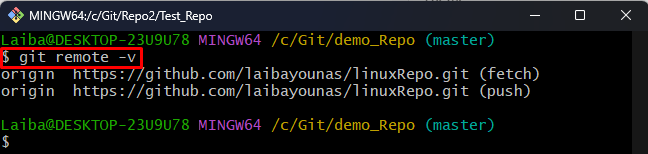
3. Adım: Taahhüt Geçmişini Görüntüleyin
Ardından, mevcut deponun taahhüt geçmişini görüntülemek için aşağıdaki komutu kullanın:
git günlüğü --çevrimiçi 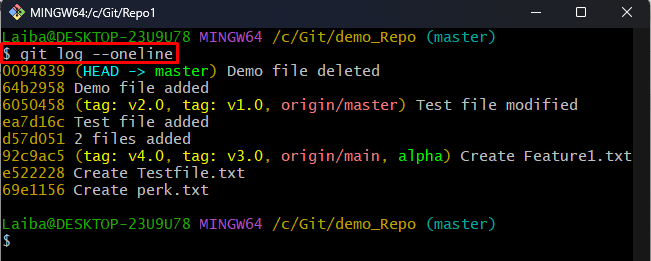
4. Adım: Oluşturun ve Yeni Geçici Şubeye Geçin
“ yaz git ödeme ” komutu ile birlikte “ -yetim ” seçeneğini ve istediğiniz yeni şube adını oluşturup aynı anda geçiş yapmak için:
git ödeme --yetim tem_branchBurada, ' -yetim ” seçeneği, “ oluşturmak için kullanılır. temp_branch ” geçmişi olmayan geçici şube.
Aşağıdaki çıktı, yeni şubenin oluşturulduğunu ve ona geçiş yaptığımızı gösterir:
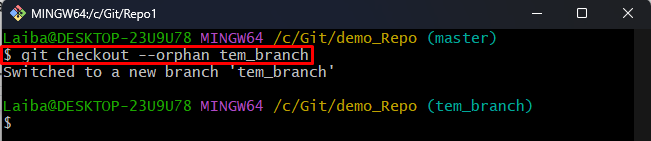
Adım 5: Tüm Dosyayı Hazırlayın
Şimdi, tüm dosyaları Git dizinine eklemek için aşağıda belirtilen komutu çalıştırın:
git ekle -A 
6. Adım: Değişiklikleri Gerçekleştirin
Ardından, geçici şubede değişiklik yapın:
git taahhüdü -am 'İlk taahhüt mesajı' 
7. Adım: Eski 'ana' Şubeyi Silin
Eski ana dalı silmek için “ git şubesi ” komutu ile “ -D ” seçeneği ve “ usta ” şube adı:
git şubesi -D ustaGördüğünüz gibi “ usta ” şubesi silindi:
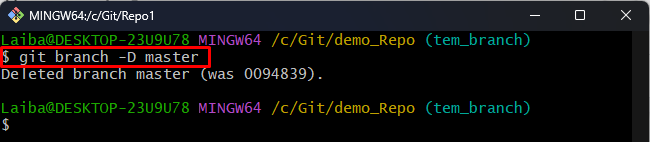
8. Adım: Geçici Şubeyi 'master' olarak yeniden adlandırın
Şimdi, geçici dalı 'olarak yeniden adlandırmak için verilen-sağlanan komutu kullanın. usta ”:
git şubesi -M ustaGörüldüğü gibi “ temp_branch ”, “ olarak yeniden adlandırıldı usta ”:

9. Adım: Uzak Depoyu Güncelleyin
Bundan sonra, yeni yerel değişiklikleri uzak depoya aktarın ve güncelleyin:
git itme -F köken ustası 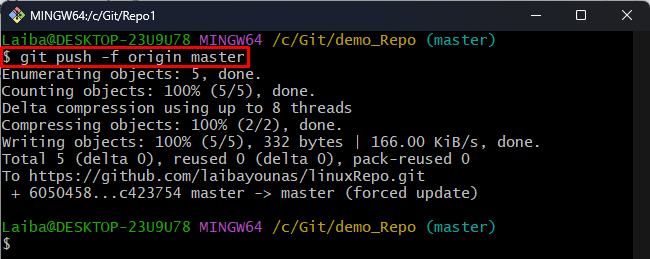
10. Adım: Uzak Depoya Gidin
Klonlanmış GitHub deposuna yönlendir:
CD linuxrepo11. Adım: Değişiklikleri Doğrulayın
Son olarak, GitHub deposunun taahhüt geçmişinin silinip silinmediğini doğrulamak için verilen komutu yürütün:
git günlüğü --çevrimiçi'' nin tüm eski taahhüt geçmişinin olduğu gözlemlenebilir. linuxrepo ” deposu başarıyla silindi:
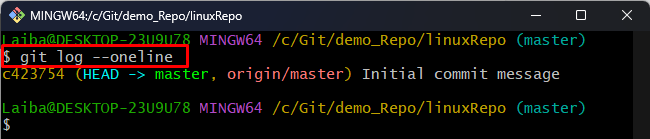
Yöntem 2: .git Klasörünü Silerek Taahhüt Geçmişini Silme
“ .git ” klasörü tüm taahhüt geçmişine sahiptir. Yani, “ .git ” klasörü tüm Git işlem geçmişini siler. Bunu yapmak için verilen talimatları izleyin.
1. Adım: GitHub Deposunu Klonlayın
Öncelikle, belirli uzak depoyu yerel depoya kopyalamak için aşağıda listelenen komutu yazın:
git klonu https: // github.com /< Kullanıcı adı >/ Test_Repo.git
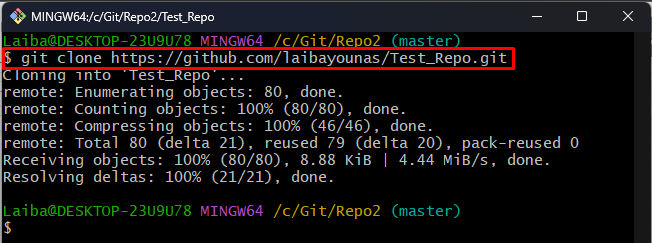
2. Adım: Uzak Depoya Yönlendirme
Ardından, “ CD ” uzak havuz adıyla komut verin ve ona gidin:
CD Test_Repo3. Adım: Taahhüt Geçmişini Görüntüleyin
Ardından, uzak deponun taahhüt geçmişini görüntüleyin:
git günlüğü --çevrimiçiAşağıdaki çıktıda GitHub deposunun taahhüt geçmişi görülebilir:
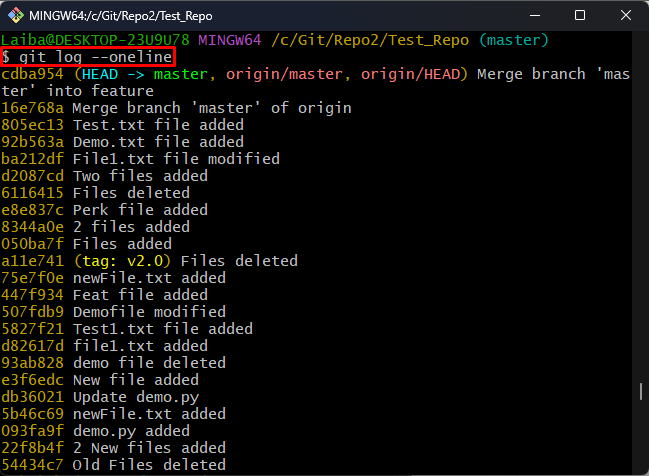
4. Adım: “.git” Klasörünü Silin
Şimdi, “ .git ” klasörü aşağıda belirtilen komut yardımıyla:
rm -rf .git 
Adım 5: Depoyu Yeniden Başlatın
Depoyu yeniden başlatmak için sağlanan komutu kullanın:
Bu çok sıcak6. Adım: Uzak URL ekleyin
Ardından, uzak URL'yi geçerli depoya ekleyin:
git uzak kaynak https ekleyin: // github.com /< Kullanıcı adı >/ Test_Repo.git

7. Adım: Tüm Dosyaları Hazırlayın
Ardından, tüm dosyaları Git dizinine ekleyin:
git ekle -A 
8. Adım: Değişiklikleri Gerçekleştirin
Tüm değişiklikleri uygulamak için aşağıda verilen komutu girin:
git taahhüdü -am 'İlk taahhüt' 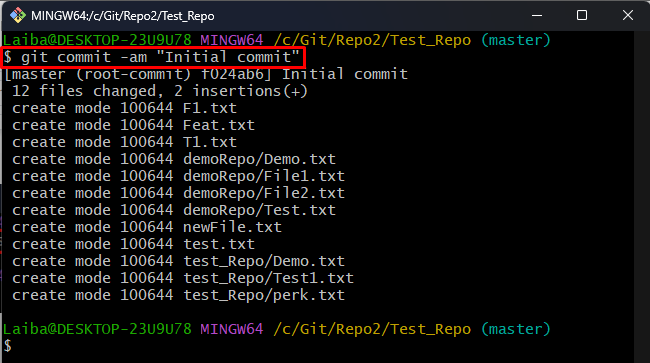
9. Adım: Uzak Şubeyi Güncelleyin
Son olarak, değişiklikleri GitHub'a aktarın ' usta ” şubesini açın ve güncelleyin:
git itme -F köken ustası 
10. Adım: Değişiklikleri Sağlayın
GitHub deposunun tüm commit geçmişinin silinip silinmediğini doğrulamak için aşağıdaki komutu çalıştırın:
git günlüğü --çevrimiçiGördüğünüz gibi, GitHub deposunun tüm eski işlem geçmişi silindi:
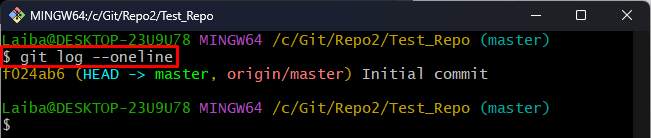
GitHub'daki tüm commit geçmişini silme yöntemlerini verimli bir şekilde açıkladık.
Çözüm
GitHub'da commit geçmişini silmek için yetim şubeyi kullanmak veya “ .git ' dosya. Ancak, bazen, “ .git ” klasörü depoda bazı sorunlara neden olabilir. Bu nedenle, yetim bir dal oluşturmak veya yapmak güvenlidir. Tüm günlük geçmişini siler ve kodu mevcut durumunda tutar. Bu makale, GitHub'daki tüm taahhüt geçmişini silme yöntemlerini açıkladı.